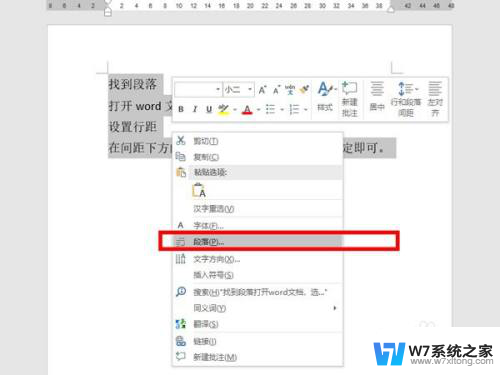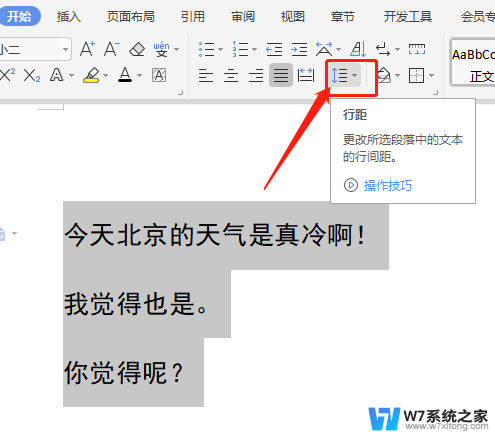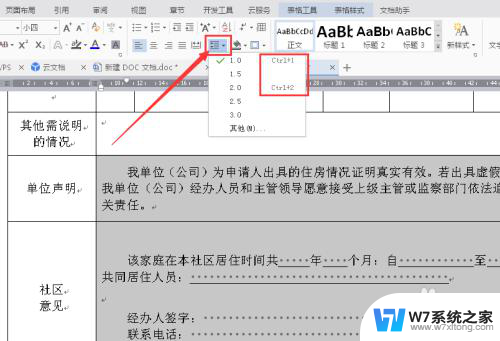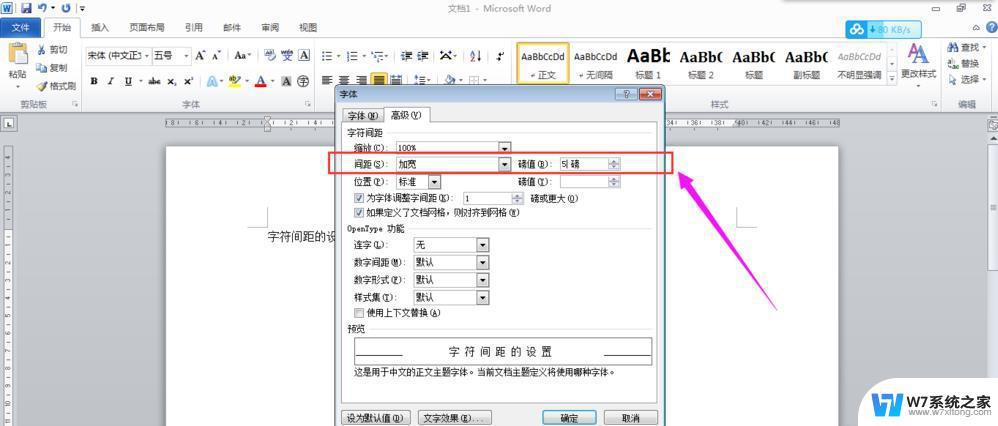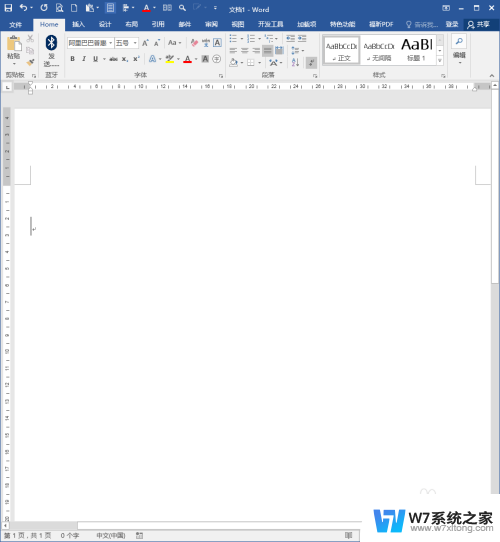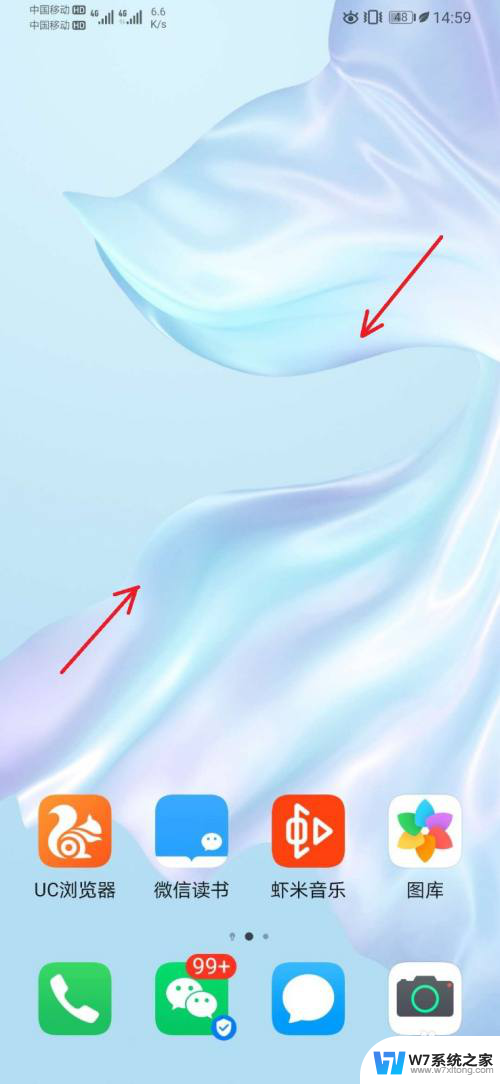手机wps行间距在哪里设置 手机wps怎么调整段落行距
更新时间:2024-08-12 11:02:51作者:xiaoliu
在使用手机WPS编辑文档时,有时候我们需要调整段落的行间距以使文档更加整洁和易读,但是很多人不清楚在手机WPS中如何设置段落的行间距。在手机WPS中调整段落的行间距非常简单,只需要在编辑文档时点击相应的选项即可轻松完成。接下来我们就来详细介绍一下在手机WPS中如何调整段落的行间距。
具体方法:
1.打开文件,选中文字
打开文件,选中需要设置行距的文字。
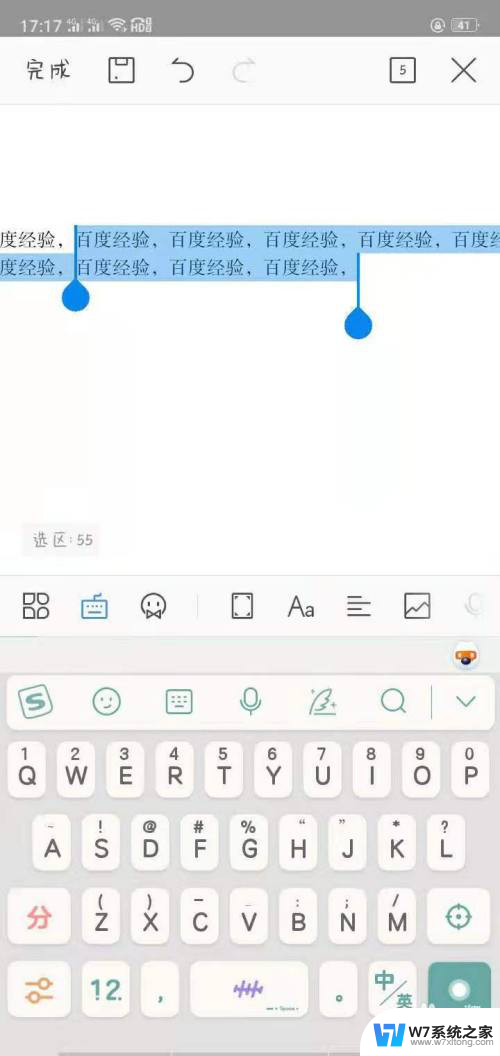
2.点击下方的“Aa”
找到下方的“Aa”,点击打开。
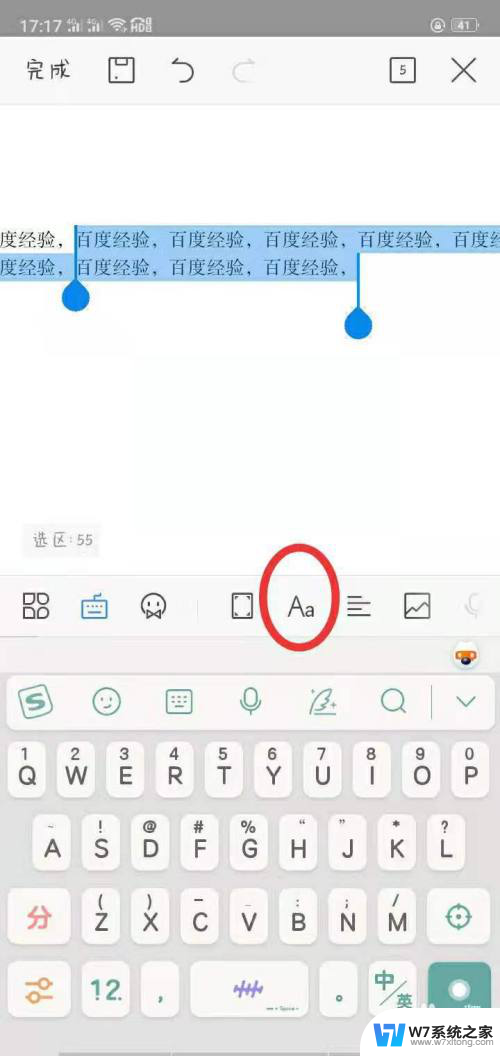
3.点击最右方“三个点”
找到出现选项中的三个点,点击打开。
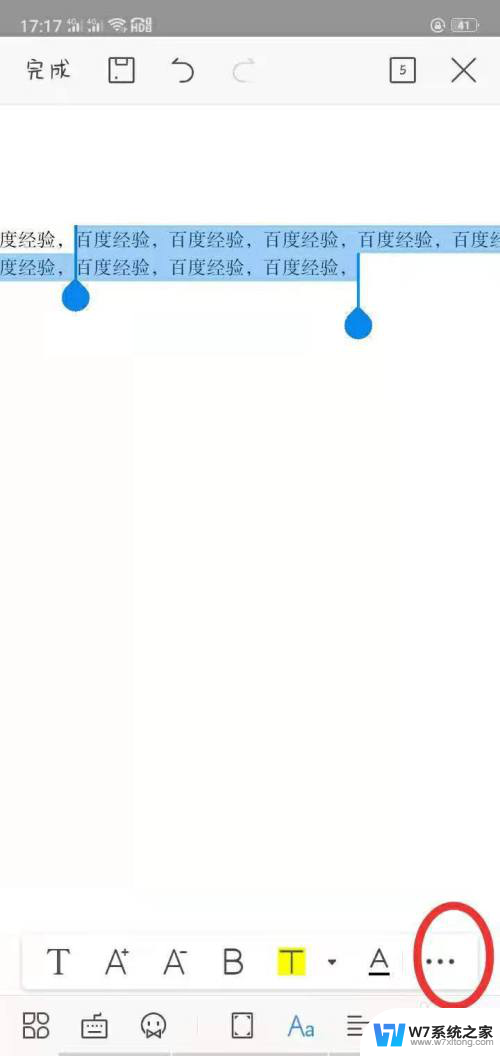
4.打开行距设置
在出现的页面下滑,找到行距。
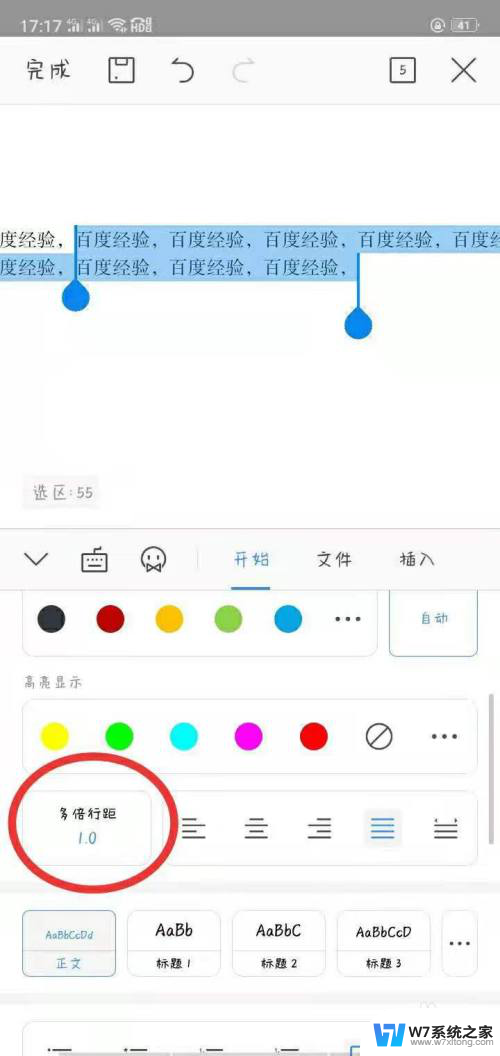
5.设置行距
在出现的行距选项中,选择合适的行距。点击空白处设置完成。

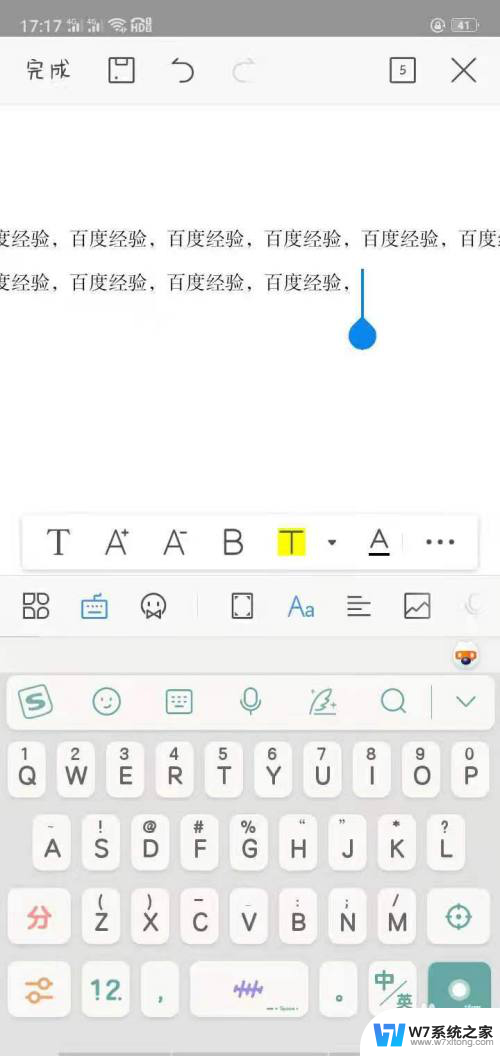
以上就是手机wps行间距在哪里设置的全部内容,如果有不清楚的用户可以参考一下小编的步骤进行操作,希望能够对大家有所帮助。